Ngắm Windows 7 đội lốt Windows 10: bình mới rượu cũ, mà rượu ngon bình đẹp!
Sẽ thật thú vị khi hệ điều hành Windows 7 pha trộn một vài nét thiết kế và tính năng của Windows 10.
Windows 7 đã không còn nhận được các bản cập nhật bảo mật, vì vậy hệ điều hành ra mắt từ 2009 gần như không còn được hỗ trợ. Do đó, người dùng nên chuyển sang Windows 10 để tiếp tục nhận các bản vá bảo mật.
Nhưng ngay cả khi Windows 7 đã bị khai tử không có nghĩa là phiên bản hệ điều hành này không còn nữa. Thậm chí vẫn còn rất nhiều người muốn gắn bó với phiên bản này vì nó có những thứ đã quen thuộc với họ và nhất thời họ cũng chưa quen với phong cách hiện đại của Windows 10.
Đối với nhiều người, Windows 7 là hệ điều hành Windows cuối cùng được tối ưu hóa cho desktop và rõ ràng việc bổ sung các tính năng như Microsoft Store, Cortana và các ứng dụng hiện đại sẽ khiến trải nghiệm Windows 7 trở nên quá lộn xộn.
Tuy nhiên thú vị thay, các nhà thiết kế đã tạo ra một ý tưởng thú vị kết hợp giữa Windows 7 và các tính năng trên hệ điều hành mới. Nhìn chung, ý tưởng này mô tả Windows 7 phiên bản năm 2020 với những đường nét thiết kế và tính năng vay mượn từ Windows 10.
Start Menu pha trộn giữa Windows 7 và Windows 10
Thanh thông báo Action Center được đem từ Windows 10 qua Windows 7
Tính năng mở folder dưới dạng tab mượn từ Windows 10
Thanh menu ngữ cảnh thiết kế mới trông hiện đại hơn
Phiên bản kết hợp này vẫn sẽ giữ lại tính năng Gadget đã làm nên thương hiệu cho Windows 7
Giao diện File Explorer trên Windows 7 kết hợp với Windows 10
Ngôn ngữ thiết kế Aero vẫn sẽ được giữ lại và Start Menu vẫn như ban đầu. Nhưng đồng thời nó cũng đem tới một trải nghiệm File Explorer với khả năng mở các folder dưới dạng tab hoàn toàn khác biệt.
Một tính năng nghe có vẻ khá thú vị khác là việc phiên bản ý tưởng này hỗ trợ các tiện ích trên desktop.
Nói chung, đây là một ý tưởng vô cùng thú vị cho những ai vẫn muốn sử dụng Windows 7 nhưng theo một trải nghiệm hoàn toàn mới lạ. Còn hiện tại rõ ràng Microsoft chỉ hướng sự tập trung tới Windows 10.
Ý tưởng thú vị kết hợp Windows 7 và Windows 10
Cách kích hoạt giao diện icon mới trong Start Menu ở Windows 10
Không cần phải sử dụng phiên bản Preview, bạn vẫn có thể sử dụng giao diện Start Menu mới ở Windows 10.
Gần đây xuất hiện khá nhiều các thông tin về việc Microsoft sẽ điều chỉnh lại giao diện cho Start Menu ở Windows 10. Và ở gói cập nhật có mã KB4568831 gần đây vừa được phát hành thì Microsoft đã đính kèm nhiều thay đổi dành cho Windows 10, trong đó có giao diện Start Menu mới. Tuy nhiên, thay đổi mới này hiện bị ẩn, có thể Microsoft sẽ kích hoạt nó ở bản cập nhật lớn kế tiếp.
Nếu bạn đang rất háo hức muốn dùng thử giao diện Start Menu mới ở Windows 10 thì bài viết này sẽ gợi ý cho bạn, cụ thể như sau.
Trước hết, bạn hãy đảm bảo rằng Windows 10 của mình đã cài đặt gói cập nhật KB4568831. Nếu chưa, hãy truy cập vào Settings> Update & Security> Windows Update. Sau đó truy cập vào mục Optinal updates, đánh dấu vào KB4568831 và chọn "Download and install".
Windows sẽ tiến hành tải và cài đặt gói cài đặt KB4568831. Khi cài đặt xong, bạn cần khởi động lại Windows.
Khi đã cài đặt xong gói cập nhật KB4568831, bạn hãy khởi động Registry Editor bằng cách nhập lệnh "regedit" vào hộp thoại RUN và nhấn phím ENTER.
Và điều hướng đến "HKEY_LOCAL_MACHINE\SYSTEM\CurrentControlSet\Control\FeatureManagement\Overrides\0\2093230218".
Trước khi thao tác, bạn hãy sao lưu lại tình trạng Registry hiện tại để có thể khôi phục lại nếu muốn bằng cách nhấp vào File> Export...
Đặt tên và chọn vị trí lưu trữ khóa Registry sao lưu.
Khi đã sao lưu xong, bạn hãy nhấn phải chuột và chọn New> DWORD (32-bit) Value.
Đặt tên cho nó là "EnabledState" và thiết lập giá trị là "2".
Tiếp tục với DWORD (32-bit) Value khác là "EnabledStateOptions" và thiết lập giá trị là "0". Giờ thì bạn hãy khởi động lại Windows để thay đổi có hiệu lực.
Và đây là kết quả.
Giao diện Start Menu của Windows 10 trước..
Và sau khi kích hoạt.
Rất tuyệt phải không?
Khắc phục sự cố Cortana bị vô hiệu hóa trên Windows 10 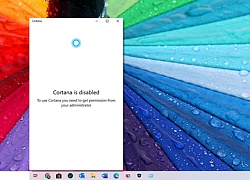 Nếu khởi chạy Cortana và nhận được thông báo "Cortana is disabled, To use Cortana, you need to get permission your administrator" thì bạn có thể giải quyết như sau. Có bốn cách giải quyết khi Cortana bị vô hiệu hóa Lưu ý: Điều này khác với việc Cortana bị xóa hoàn toàn khỏi hệ thống. Về cơ bản, cách khắc phục này...
Nếu khởi chạy Cortana và nhận được thông báo "Cortana is disabled, To use Cortana, you need to get permission your administrator" thì bạn có thể giải quyết như sau. Có bốn cách giải quyết khi Cortana bị vô hiệu hóa Lưu ý: Điều này khác với việc Cortana bị xóa hoàn toàn khỏi hệ thống. Về cơ bản, cách khắc phục này...
Tin đang nóng
Tin mới nhất

Nâng cao và biến đổi hình ảnh của bạn bằng trình chỉnh sửa video trực tuyến CapCut

Cách đăng Facebook để có nhiều lượt thích và chia sẻ

Thêm nhiều bang của Mỹ cấm TikTok

Microsoft cấm khai thác tiền điện tử trên các dịch vụ đám mây để bảo vệ khách hàng

Facebook trấn áp hàng loạt công ty phần mềm gián điệp

Meta đối mặt cáo buộc vi phạm các quy tắc chống độc quyền với mức phạt 11,8 tỷ đô

Không cần thăm dò, Musk nên sớm từ chức CEO Twitter

Đại lý Việt nhập iPhone 14 kiểu 'bia kèm lạc'

Khai trương hệ thống vé điện tử và dịch vụ trải nghiệm thực tế ảo XR tại Quần thể Di tích Cố đô Huế

'Dở khóc dở cười' với tính năng trợ giúp người bị tai nạn ôtô của Apple

Xiaomi sa thải hàng nghìn nhân sự

Apple sẽ bắt đầu sản xuất MacBook tại Việt Nam vào giữa năm 2023
Có thể bạn quan tâm

Tử vi ngày 10/3/2025 của 12 cung hoàng đạo: ngày thuận lợi đối với Sư Tử
Trắc nghiệm
23:59:33 09/03/2025
Phim mới của Park Bo Gum - IU càn quét thế giới
Hậu trường phim
23:48:17 09/03/2025
Màn ảnh Hàn tháng 3: IU và Park Bo Gum có khuynh đảo màn ảnh
Phim châu á
23:42:30 09/03/2025
Phim 18+ hot nhất lúc này: Loạt lời thoại nhạy cảm khiến cõi mạng nóng rần rần
Phim việt
23:30:48 09/03/2025
Hai cậu cháu tử vong cạnh chiếc xe máy
Tin nổi bật
23:21:54 09/03/2025
Bạn chống đẩy được bao nhiêu lần liên tiếp?
Sức khỏe
23:19:18 09/03/2025
Đức Phúc "lừa" Salim, làm Cupid xuất hiện bất ngờ, Erik hát hit mới ngọt lịm nhưng 3 giây cất giọng của bé Pam mới chiếm spotlight!
Nhạc việt
23:18:14 09/03/2025
Dùng nước lã quảng cáo là 'hóa chất làm giòn sắt' lừa 200 triệu của thương nhân
Pháp luật
23:15:36 09/03/2025
Các đồng minh Mỹ cân nhắc giảm chia sẻ tình báo với chính quyền ông Trump?
Thế giới
23:13:40 09/03/2025
J-Hope (BTS) chia sẻ về ý định kết hôn
Sao châu á
23:12:40 09/03/2025
 IBM muốn Mỹ ’siết chặt’ công nghệ nhận dạng khuôn mặt
IBM muốn Mỹ ’siết chặt’ công nghệ nhận dạng khuôn mặt Trung Quốc đóng sập cửa TikTok, chấm dứt thương vụ “đêm dài lắm mộng” với Mỹ?
Trung Quốc đóng sập cửa TikTok, chấm dứt thương vụ “đêm dài lắm mộng” với Mỹ?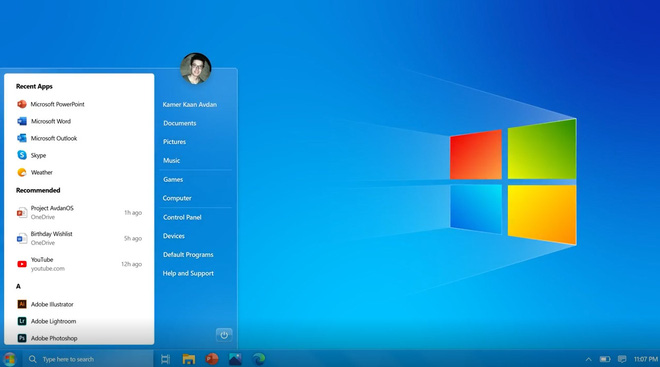
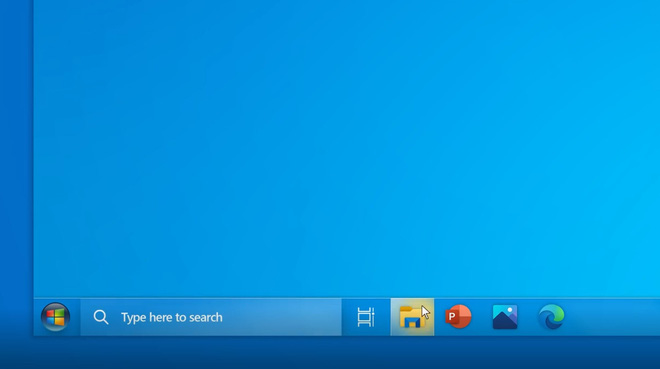
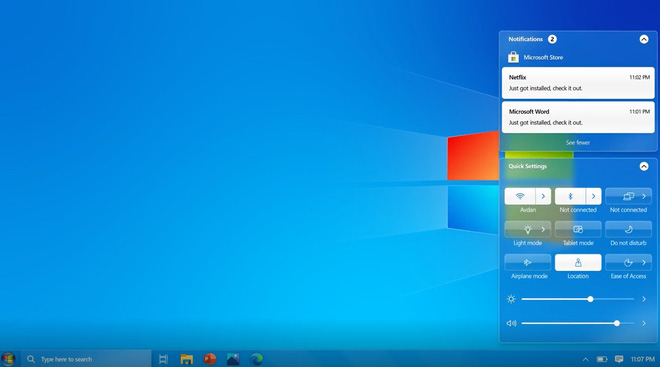
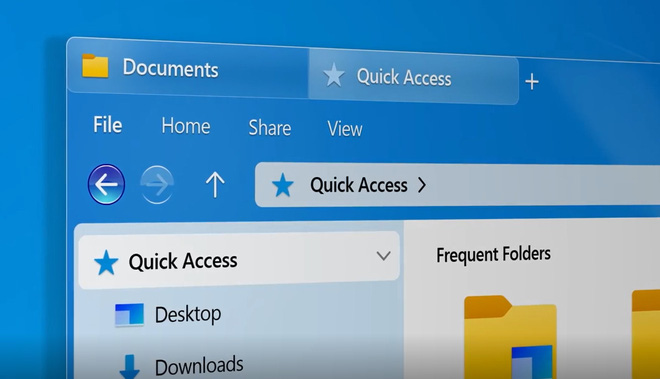
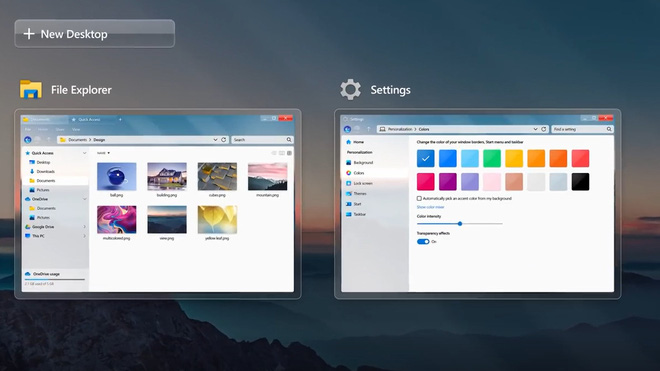
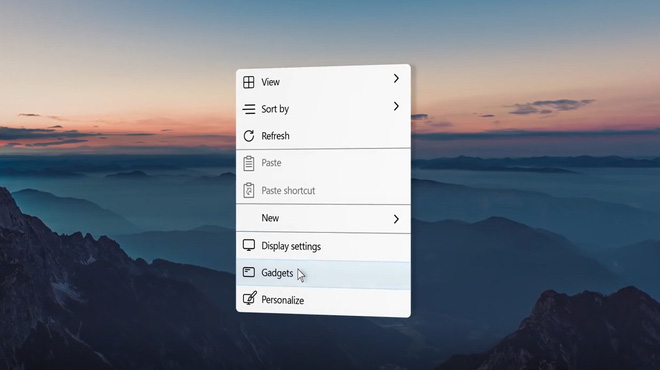
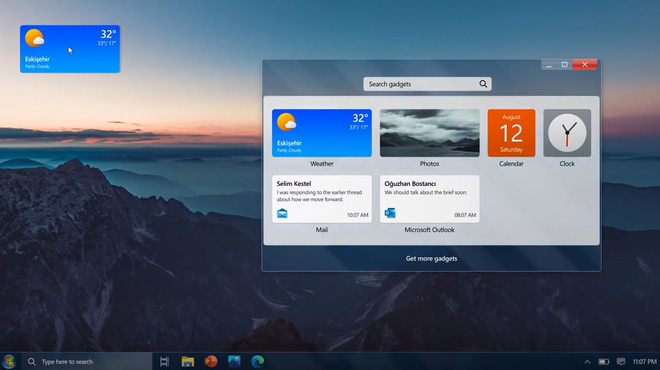
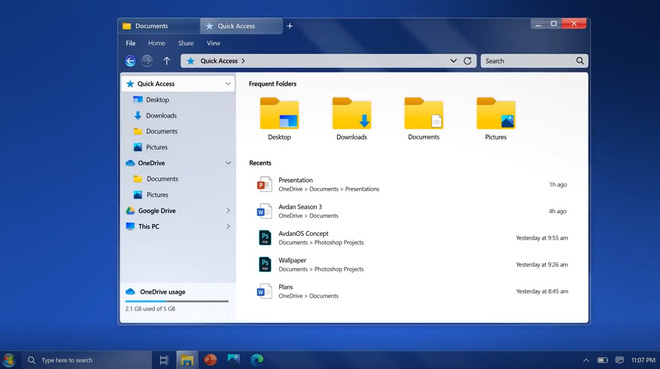
 Liệu Microsoft có nên phát miễn phí Windows 10 cho mọi người?
Liệu Microsoft có nên phát miễn phí Windows 10 cho mọi người?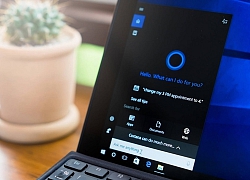 Cách gỡ cài đặt Cortana trên bản cập nhật mới của Windows 10
Cách gỡ cài đặt Cortana trên bản cập nhật mới của Windows 10 Windows 10 sẽ sớm được trang bị một trong những tính năng thú vị nhất của... Windows 7
Windows 10 sẽ sớm được trang bị một trong những tính năng thú vị nhất của... Windows 7 Windows 10 Version 2004 được phát hành: Cortana mới, Task Manager bổ sung xem nhiệt độ GPU và nhiều nâng cấp mới
Windows 10 Version 2004 được phát hành: Cortana mới, Task Manager bổ sung xem nhiệt độ GPU và nhiều nâng cấp mới Thị phần toàn cầu của Windows 10 sụt giảm trong tháng 4/2020
Thị phần toàn cầu của Windows 10 sụt giảm trong tháng 4/2020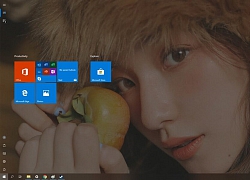 Hướng dẫn giúp desktop ấn tượng hơn với Start Menu trong suốt tràn màn hình
Hướng dẫn giúp desktop ấn tượng hơn với Start Menu trong suốt tràn màn hình Hòa Minzy trả lời về con số 8 tỷ đồng làm MV Bắc Bling, cát-xê của Xuân Hinh gây xôn xao
Hòa Minzy trả lời về con số 8 tỷ đồng làm MV Bắc Bling, cát-xê của Xuân Hinh gây xôn xao Lễ nhập quan của diễn viên Quý Bình: Vợ và người thân buồn bã, tăng cường thắt chặt an ninh
Lễ nhập quan của diễn viên Quý Bình: Vợ và người thân buồn bã, tăng cường thắt chặt an ninh Vụ lộ hình ảnh thi hài nghệ sĩ Quý Bình: Nữ nghệ sĩ Việt lên tiếng xin lỗi
Vụ lộ hình ảnh thi hài nghệ sĩ Quý Bình: Nữ nghệ sĩ Việt lên tiếng xin lỗi Lê Phương đăng ảnh nắm chặt tay Quý Bình, nghẹn ngào nói 6 chữ vĩnh biệt cố nghệ sĩ
Lê Phương đăng ảnh nắm chặt tay Quý Bình, nghẹn ngào nói 6 chữ vĩnh biệt cố nghệ sĩ Viên Minh hiếm hoi tung ảnh hạnh phúc bên Công Phượng và cậu quý tử, nhan sắc tiểu thư trâm anh thế phiệt gây chú ý
Viên Minh hiếm hoi tung ảnh hạnh phúc bên Công Phượng và cậu quý tử, nhan sắc tiểu thư trâm anh thế phiệt gây chú ý 'Hoa hậu Toàn cầu' bị tấn công vì nghi dùng bản đồ 'đường lưỡi bò'
'Hoa hậu Toàn cầu' bị tấn công vì nghi dùng bản đồ 'đường lưỡi bò'
 Trước họp báo có Đen Vâu đến dự, Hoàng Thùy Linh từng tự đăng clip vóc dáng ra sao?
Trước họp báo có Đen Vâu đến dự, Hoàng Thùy Linh từng tự đăng clip vóc dáng ra sao? Mỹ nhân "bỏ túi" 2 nam thần hàng đầu Jbiz, bị Lâm Tâm Như ghen ghét công khai
Mỹ nhân "bỏ túi" 2 nam thần hàng đầu Jbiz, bị Lâm Tâm Như ghen ghét công khai Gây án mạng ở Hưng Yên, chạy trốn vào Quảng Ngãi thì bị "tóm"
Gây án mạng ở Hưng Yên, chạy trốn vào Quảng Ngãi thì bị "tóm" Vợ chồng tâm thần nuôi 3 con trong căn nhà khiến ai cũng ám ảnh rùng mình
Vợ chồng tâm thần nuôi 3 con trong căn nhà khiến ai cũng ám ảnh rùng mình Nữ nghệ sĩ Việt gây phẫn nộ khi lan truyền hình ảnh thi hài cố diễn viên Quý Bình
Nữ nghệ sĩ Việt gây phẫn nộ khi lan truyền hình ảnh thi hài cố diễn viên Quý Bình Nói về Hòa Minzy mà bị chê "nhạt", NSND Tự Long đáp trả
Nói về Hòa Minzy mà bị chê "nhạt", NSND Tự Long đáp trả Nuôi đứa con bại não của cô gái quán bia suốt 25 năm, bà bán vé số đau đáu: "Phương ơi, con có còn sống không?"
Nuôi đứa con bại não của cô gái quán bia suốt 25 năm, bà bán vé số đau đáu: "Phương ơi, con có còn sống không?" "Cháy" nhất cõi mạng: Tập thể nam giảng viên một trường ĐH mặc váy múa ba lê mừng 8/3, còn bonus cú ngã của Jennifer Lawrence
"Cháy" nhất cõi mạng: Tập thể nam giảng viên một trường ĐH mặc váy múa ba lê mừng 8/3, còn bonus cú ngã của Jennifer Lawrence Lễ an táng diễn viên Quý Bình: Vợ tựa đầu ôm chặt di ảnh, Vân Trang và các nghệ sĩ bật khóc, nhiều người dân đội nắng tiễn đưa
Lễ an táng diễn viên Quý Bình: Vợ tựa đầu ôm chặt di ảnh, Vân Trang và các nghệ sĩ bật khóc, nhiều người dân đội nắng tiễn đưa Tang lễ diễn viên Quý Bình: Lặng lẽ không kèn trống, nghệ sĩ khóc nấc trước di ảnh
Tang lễ diễn viên Quý Bình: Lặng lẽ không kèn trống, nghệ sĩ khóc nấc trước di ảnh "Vợ Quý Bình đẫm nước mắt, chỉ xuống đứa bé đứng dưới chân nói: Nè chị, con trai ảnh nè, ôm nó đi chị"
"Vợ Quý Bình đẫm nước mắt, chỉ xuống đứa bé đứng dưới chân nói: Nè chị, con trai ảnh nè, ôm nó đi chị" Lễ tang diễn viên Quý Bình: Hàng nghìn người chen lấn trước nhà tang lễ
Lễ tang diễn viên Quý Bình: Hàng nghìn người chen lấn trước nhà tang lễ